このQ&Aは、2010年夏モデル以降でDigitalTVboxが付属している機種向けのものです。
付属している機種やその他の使い方などは、次のQ&Aで確認できます。 DigitalTVboxについて教えてください。(2010年夏モデル以降)
DigitalTVboxについて教えてください。(2010年夏モデル以降)
Q&Aナンバー【0306-8908】更新日:2023年11月11日
このページをブックマークする(ログイン中のみ利用可)
[DigitalTVbox] 録画番組の再生や保護、削除の方法を教えてください。
| 対象機種 | すべて |
|---|---|
| 対象OS |
|
 質問
質問
録画番組が削除されないように、保護する方法を教えてください。
 回答
回答
リモコンが付属している機種の場合は、録画番組の再生や保護、削除の操作はリモコンで行えます。
リモコンが付属していない機種の場合は、マウスで操作します。
操作手順は、お使いの機種の発表時期によって異なります。
お使いの機種の発表時期がわからないときは、次のQ&Aをご覧ください。 正式な名称(品名/型名)と、発表時期(○○年×モデル)の確認方法を教えてください。
正式な名称(品名/型名)と、発表時期(○○年×モデル)の確認方法を教えてください。
2018年11月発表モデル以降
録画番組を再生する / 保護する / 削除する方法は、次のとおりです。
次の場合に応じた項目をクリックして確認してください。
再生する
次の手順で、録画番組を再生します。
外付けハードディスクに保存している録画番組の再生は、外付けハードディスクを接続してからDigitalTVboxを起動します。
ESPRIMOでリモコン操作の場合、項目を選択するときは、「カーソル」ボタンを使用します。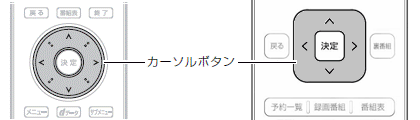

お使いの環境によっては、表示される画面が異なります。
- リモコンの「録画番組」ボタンを押します。
マウス操作の場合は、画面右下のタスクバーの端にある「DigitalTVbox」アイコンを右クリックし、表示されるメニューから「録画番組を管理する」をクリックします。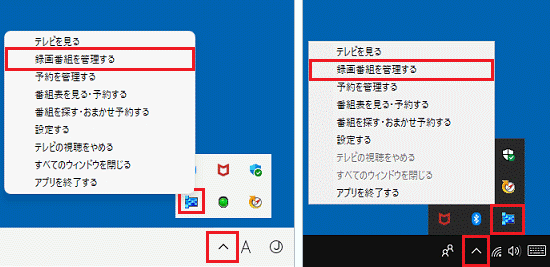
(左:Windows 11の場合 / 右:Windows 10の場合) - DigitalTVboxが起動し、「DigitalTVbox - 録画一覧」が表示されます。
リモコンの「カーソル」ボタンを押して、再生したい番組を選択します。
マウス操作の場合は、再生したい番組をクリックします。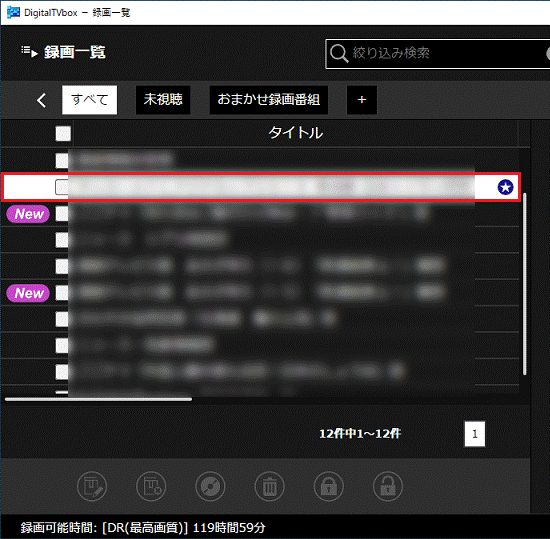
- リモコンの「再生」ボタンを押します。
マウス操作の場合は、画面右側の「再生する」ボタンをクリックします。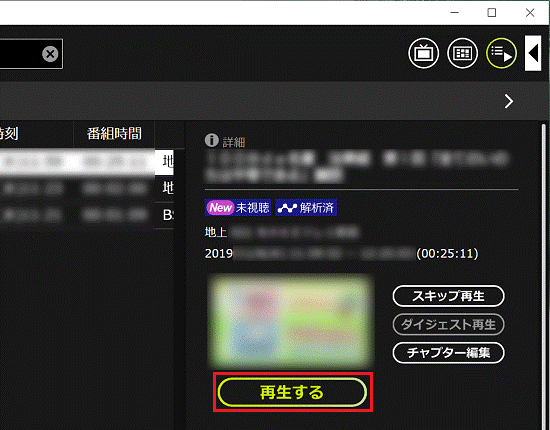 アドバイス
アドバイス画面右側の番組詳細にある「スキップ再生」ボタンが有効な場合、「早送り」ボタンを押すかマウスでクリックすると、スキップ再生ができます。
また、スポーツ番組で「ダイジェスト再生」ボタンが有効な場合、マウスでクリックすると、ダイジェスト再生ができます。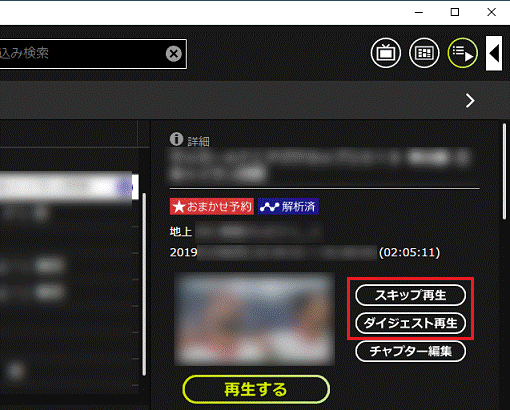
- 録画した番組が再生されることを確認します。アドバイス
再生中の操作は、操作パネルで行います。
操作パネルは、画面をクリックすると表示され、視聴画面をクリックすると消えます。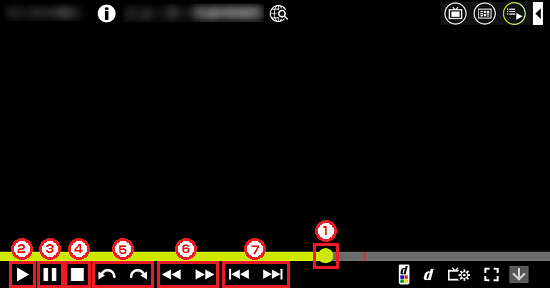
(画面は一例です。お使いの環境やバージョンなどによって表示される内容は異なります。)
各ボタンの機能は、次のとおりです。
ドラッグすることで再生位置を変更します。
停止中および一時停止中は再生を開始します。
再生中にクリックすると、通常の0.8倍の速度で再生します。もう一度クリックすると通常再生に戻ります。
再生を一時停止します。
再生を停止します。
しばらくすると、ビューア(テレビを視聴する画面)に戻ります。 < BR>指定した秒数を前後にスキップします。
< BR>指定した秒数を前後にスキップします。
秒数の設定は、「設定」→「録画/再生設定」→「再生」から行います。
再生を早戻し/早送りします。
クリックするたびに速度が変わります。
番組の先頭/終着に移動します。
- 番組の視聴が終わったら、リモコンの「停止」ボタンを押します。
マウス操作の場合は、再生画面をクリックし、画面左下に表示される「停止」ボタンをクリックします。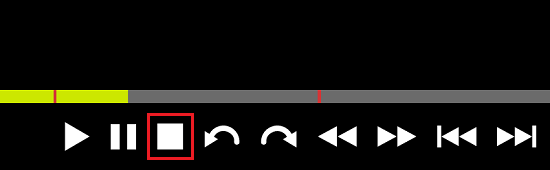
しばらくすると、ビューア(テレビを視聴する画面)に戻ります。
保護する
次の手順で、録画番組が削除されないように保護します。
ESPRIMOでリモコン操作の場合、項目を選択するときは、「カーソル」ボタンを使用します。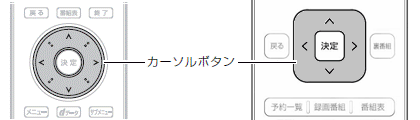

お使いの環境によっては、表示される画面が異なります。
- リモコンの「録画番組」ボタンを押します。
マウス操作の場合は、画面右下のタスクバーの端にある「DigitalTVbox」アイコンを右クリックし、表示されるメニューから「録画番組を管理する」をクリックします。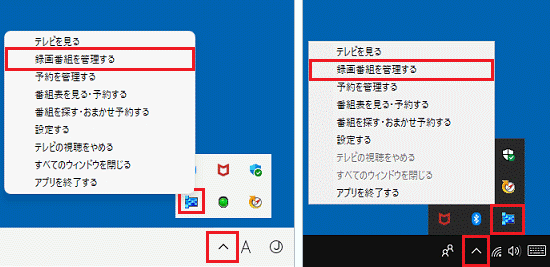
(左:Windows 11の場合 / 右:Windows 10の場合) - DigitalTVboxが起動し、「DigitalTVbox - 録画一覧」が表示されます。番組名の左側にチェックボックスが表示されているかどうかで、手順が異なります。
- チェックボックスが表示されている場合
次の手順に進みます。 - チェックボックスが表示されていない場合
リモコンの「停止」ボタンを押し、チェックボックスを表示します。
マウス操作の場合は、画面左下の「複数選択」ボタンをクリックし、チェックボックスを表示します。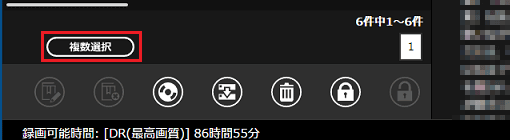
- チェックボックスが表示されている場合
- リモコンの「カーソル」ボタンを押して保護したい番組を選択します。
マウス操作の場合は、次の手順に進みます。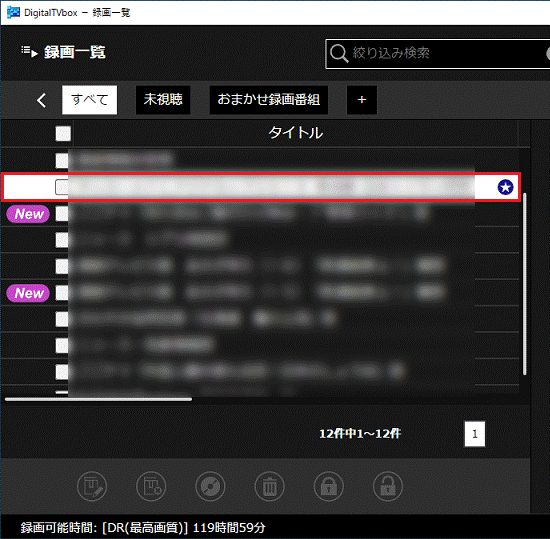
- リモコンの「決定」ボタンを押し、番組にチェックを付けます。
マウス操作の場合は、保護したい番組のチェックボックスをクリックし、チェックを付けます。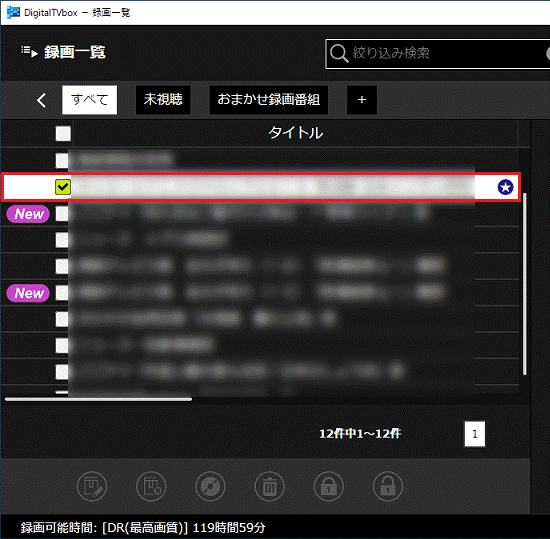 アドバイス
アドバイス複数の番組を選択するときは、手順2.と手順3.の操作を繰り返します。
また、次の操作で、表示されているすべての番組を選択できます。- リモコン操作の場合
「青」ボタンを押します。 - マウス操作の場合
「タイトル」の左側にあるチェックボックスをクリックします。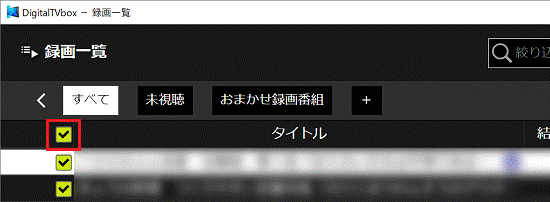
- リモコン操作の場合
- リモコンの「黄」ボタンを押します。
マウス操作の場合は、画面下側にある「保護」ボタンをクリックします。
- 保護した番組に、錠前のマークが付いたことを確認します。
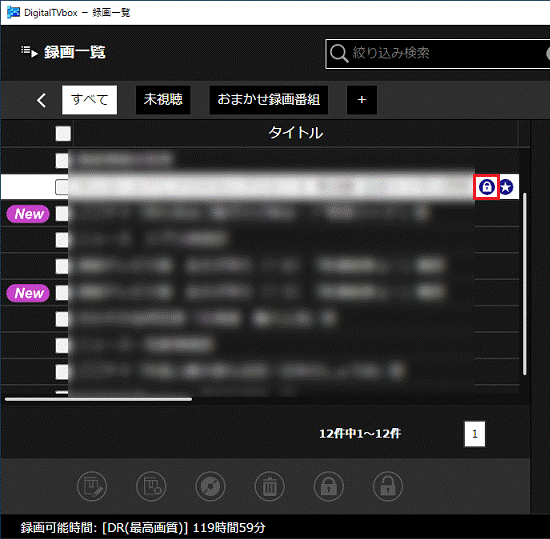 アドバイス
アドバイス録画番組の保護を解除するときの操作は、次のとおりです。
- リモコン操作の場合
保護されている番組を選択し「決定」ボタンを押した後、「黄」ボタンを押します。 - マウス操作の場合
保護されている番組のチェックボックスをクリックしてチェックを付け、画面下側にある「保護解除」ボタンをクリックします。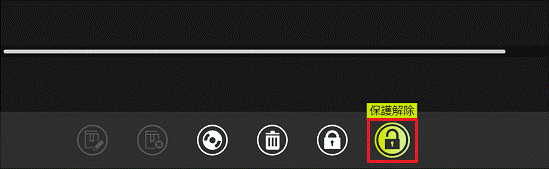
- リモコン操作の場合
削除する
次の手順で、録画番組を削除します。
外付けハードディスクに保存している録画番組の削除は、外付けハードディスクを接続してからDigitalTVboxを起動します。
ESPRIMOでリモコン操作の場合、項目を選択するときは、「カーソル」ボタンを使用します。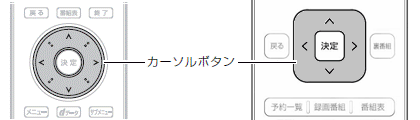

お使いの環境によっては、表示される画面が異なります。
- リモコンの「録画番組」ボタンを押します。
マウス操作の場合は、画面右下のタスクバーの端にある「DigitalTVbox」アイコンを右クリックし、表示されるメニューから「録画番組を管理する」をクリックします。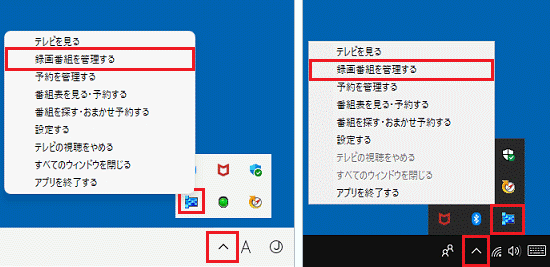
(左:Windows 11の場合 / 右:Windows 10の場合) - DigitalTVboxが起動し、「DigitalTVbox - 録画一覧」が表示されます。番組名の左側にチェックボックスが表示されているかどうかで、手順が異なります。
- チェックボックスが表示されている場合
次の手順に進みます。 - チェックボックスが表示されていない場合
リモコンの「停止」ボタンを押し、チェックボックスを表示します。
マウス操作の場合は、画面左下の「複数選択」ボタンをクリックし、チェックボックスを表示します。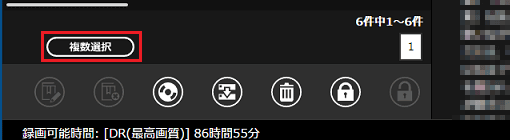
- チェックボックスが表示されている場合
- リモコンの「カーソル」ボタンで削除したい番組を選択します。
マウス操作の場合は、次の手順に進みます。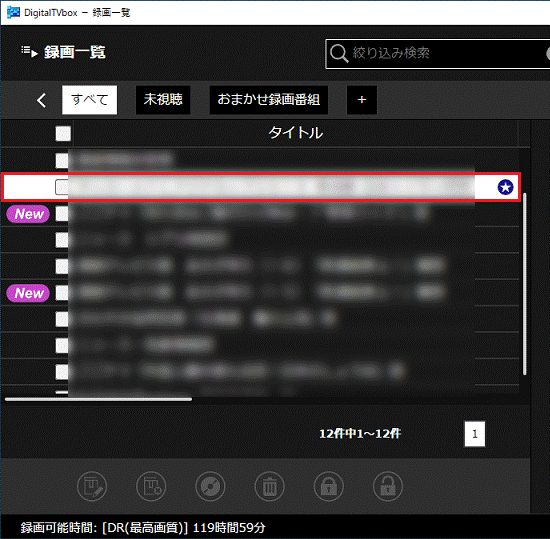
- リモコンの「決定」ボタンを押し、番組にチェックを付けます。
マウス操作の場合は、保護したい番組のチェックボックスをクリックし、チェックを付けます。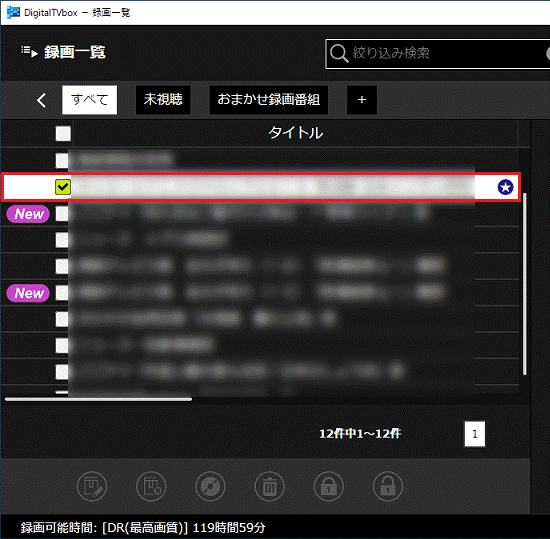 アドバイス
アドバイス複数の番組を選択するときは、手順2.と手順3.の操作を繰り返します。
また、次の操作で、表示されているすべての番組を選択できます。- リモコン操作の場合
「青」ボタンを押します。 - マウス操作の場合
「タイトル」の左側にあるチェックボックスをクリックします。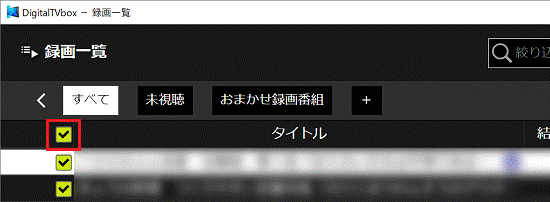
- リモコン操作の場合
- リモコンの「赤」ボタンを押します。
マウス操作の場合は、画面下側にある「削除」ボタンをクリックします。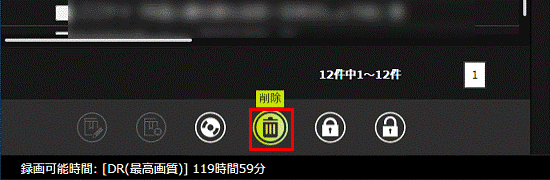
- 「選択中の録画番組を削除します。よろしいですか?」と表示されます。
リモコンの「カーソル」キーで「はい」ボタンを選択し、「決定」ボタンを押します。
マウス操作の場合は、「はい」ボタンをクリックします。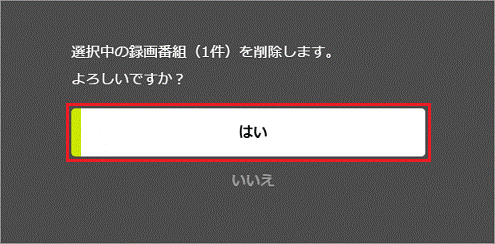
- 録画した番組が削除されていることを確認します。アドバイス
保護された番組を削除しようとすると、「録画番組が保護されているため削除できません。」または「いくつかの番組が保護されている、または使用中などの理由により削除できませんでした。」と表示されます。
このときは、「閉じる」ボタンまたは「決定」ボタンを押してください。
2017年5月・7月発表モデル〜2018年6月発表モデル
録画番組を再生する / 保護する / 削除する方法は、次のとおりです。
本Q&Aの内容はリモコン操作ですが、マウス操作も可能です。
マウス操作について詳しくは、お使いの機種に付属している「テレビ操作ガイド」をご覧ください。
次の場合に応じた項目をクリックして確認してください。
再生する
次の手順で、録画番組を再生します。
外付けハードディスクに保存している録画番組の再生は、外付けハードディスクを接続してからDigitalTVboxを起動します。
操作はリモコンで行います。
項目を選択するときは、リモコンの「カーソル」ボタンを使用します。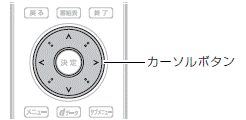

お使いの環境によっては、表示される画面が異なります。
- 「録画番組」ボタンを押します。
- DigitalTVboxが起動し、「DigitalTVbox - 録画一覧」が表示されます。
「カーソル」ボタンを押して、再生したい番組を選択します。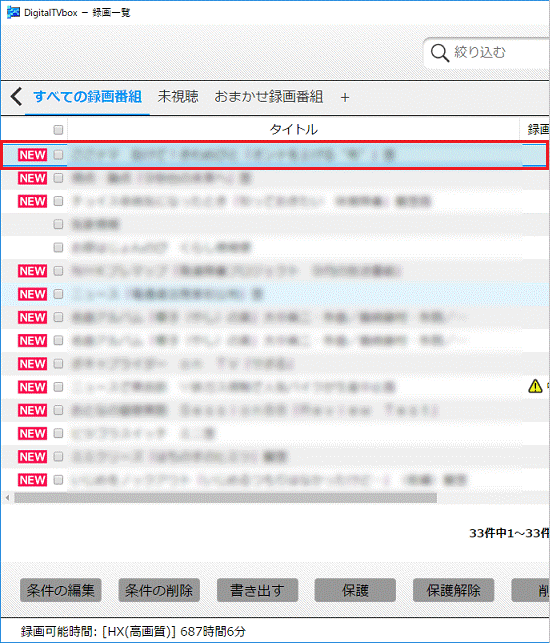
- 「再生」ボタンを押します。アドバイス
画面右側の番組詳細にある「スキップ再生」ボタンが有効な場合、「早送り」ボタンを押すかマウスでクリックすると、スキップ再生ができます。
また、スポーツ番組で「ダイジェスト再生」ボタンが有効な場合、マウスでクリックすると、ダイジェスト再生ができます。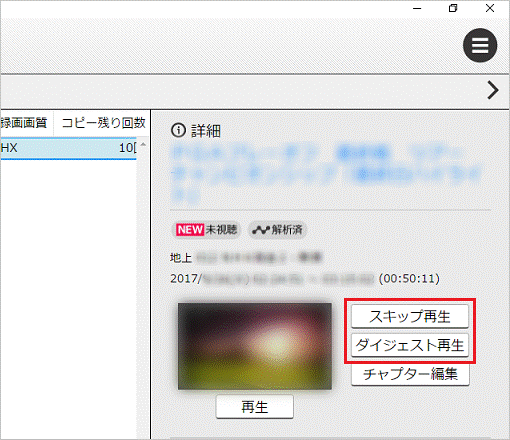
- 録画した番組が再生されることを確認します。アドバイス
再生中の操作は、操作パネルで行います。
操作パネルは、画面をクリックすると表示され、視聴画面をクリックすると消えます。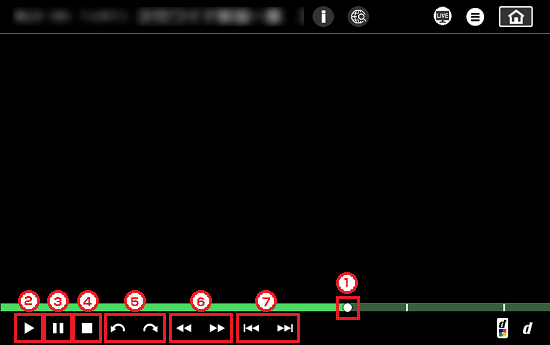
(画面は一例です。お使いの環境やバージョンなどによって表示される内容は異なります。)
各ボタンの機能は、次のとおりです。
ドラッグすることで再生位置を変更します。
停止中および一時停止中は再生を開始します。
再生中にクリックすると、通常の0.8倍の速度で再生します。もう一度クリックすると通常再生に戻ります。
再生を一時停止します。
再生を停止します。
しばらくすると、ビューア(テレビを視聴する画面)に戻ります。
指定した秒数を前後にスキップします。
秒数の設定は、「設定」→「録画/再生設定」→「再生」から行います。
再生を早戻し/早送りします。
クリックするたびに速度が変わります。
番組の先頭/終着に移動します。
- 番組の視聴が終わったら、「停止」ボタンを押します。
しばらくすると、ビューア(テレビを視聴する画面)に戻ります。
保護する
次の手順で、録画番組が削除されないように保護します。
操作は、リモコンで行います。
項目を選択するときは、「カーソル」ボタンを使用します。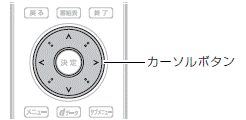

お使いの環境によっては、表示される画面が異なります。
- 「録画番組」ボタンを押します。
- DigitalTVboxが起動し、「DigitalTVbox - 録画一覧」が表示されます。
「カーソル」ボタンを押して保護したい番組を選択します。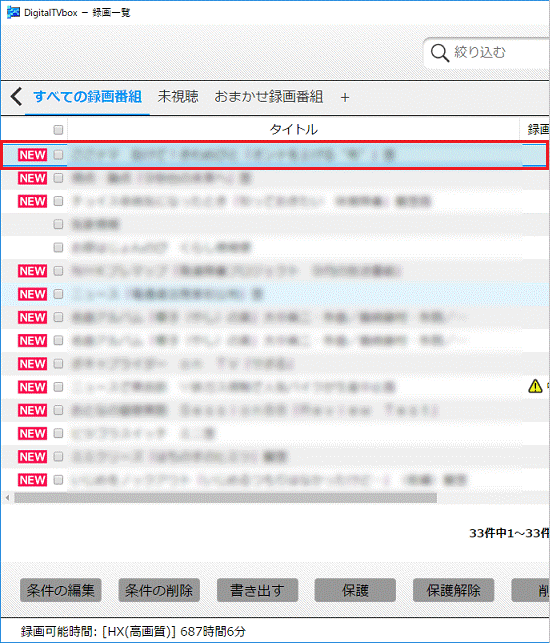
- 「決定」ボタンを押し、番組にチェックを付けます。
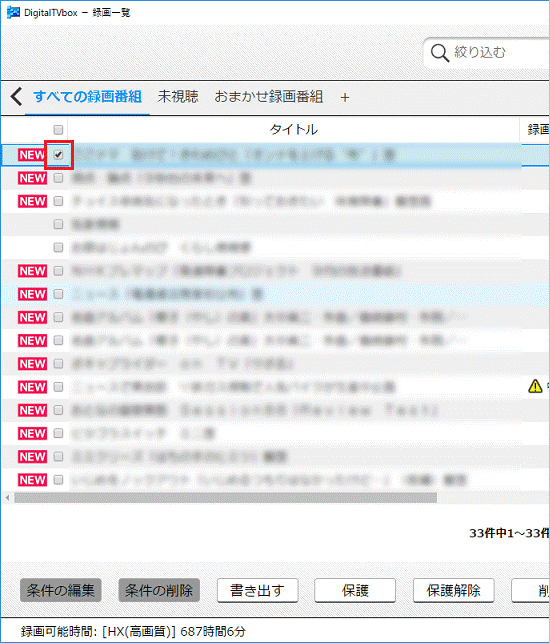 アドバイス
アドバイス複数の番組を選択する場合は、手順2.と手順3.の操作を繰り返します。
また、「青」ボタンで、表示されているすべての番組を選択できます。 - 「黄」ボタンを押します。
- 保護した番組に、錠前のマークが付いたことを確認します。
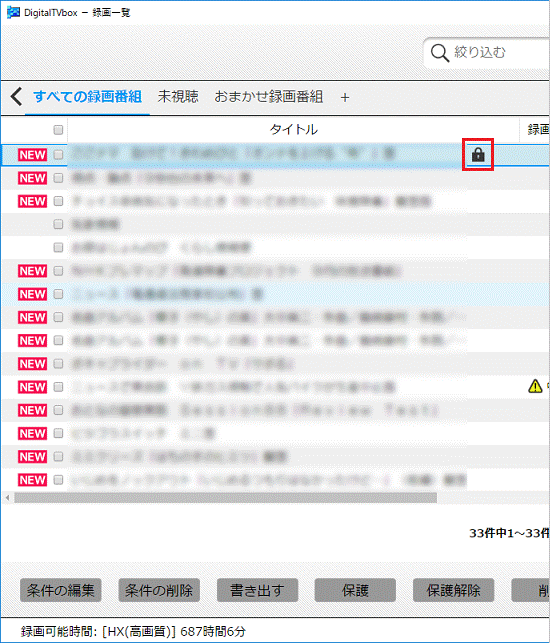 アドバイス
アドバイス録画番組の保護を解除したい場合は、保護されている番組を選択し「決定」ボタンを押した後、「黄」ボタンを押してください。
削除する
次の手順で、録画番組を削除します。
外付けハードディスクに保存している録画番組の削除は、外付けハードディスクを接続してからDigitalTVboxを起動します。
操作はリモコンで行います。
項目を選択するときは、リモコンの「カーソル」ボタンを使用します。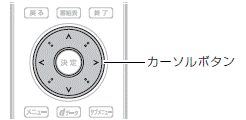

お使いの環境によっては、表示される画面が異なります。
- 「録画番組」ボタンを押します。
- DigitalTVboxが起動し、「DigitalTVbox - 録画一覧」が表示されます。
「カーソル」ボタンで削除したい番組を選択します。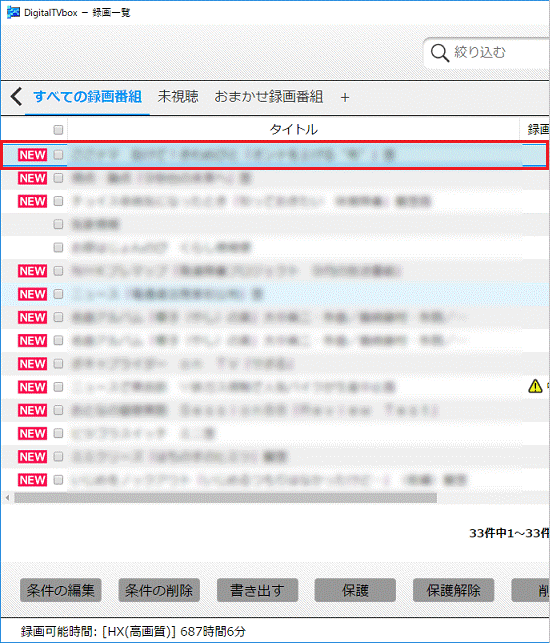
- 「決定」ボタンを押し、番組にチェックを付けます。
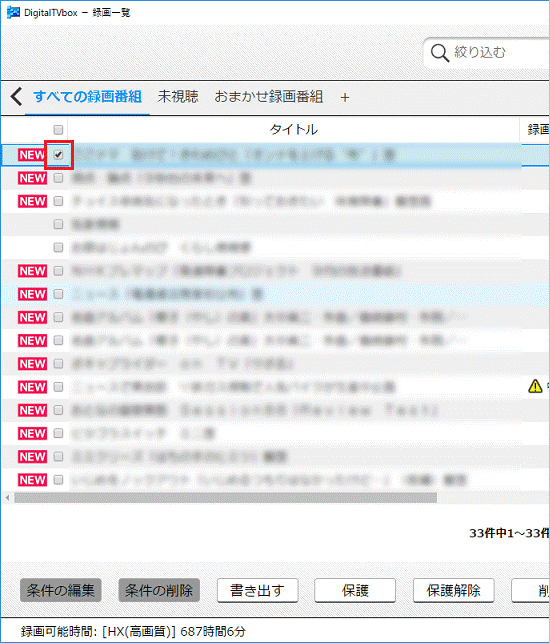 アドバイス
アドバイス複数の番組を選択する場合は、手順2.と手順3.の操作を繰り返します。
また、「青」ボタンで、表示されているすべての番組を選択できます。 - 「赤」ボタンを押します。
- 「選択中の録画番組を削除します。よろしいですか?」と表示されます。
「カーソル」キーで「はい」ボタンを選択し、「決定」ボタンを押します。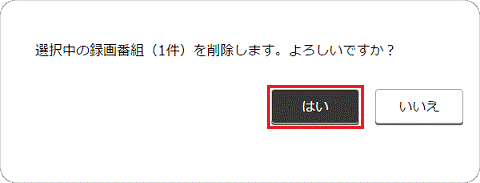
- 録画した番組が削除されていることを確認します。アドバイス
保護された番組を削除しようとすると、「録画番組が保護されているため削除できません。」または「いくつかの番組が保護されている、または使用中などの理由により削除できませんでした。」と表示されます。
このときは、「閉じる」ボタンまたは「決定」ボタンを押してください。
2010年夏モデル〜2017年1月発表モデル
録画番組を再生する / 保護する / 削除する方法は、次のとおりです。
次の場合に応じた項目をクリックして確認してください。
再生する
次の手順で、録画番組を再生します。
外付けハードディスクに保存している録画番組の再生は、外付けハードディスクを接続してからDigitalTVboxを起動します。
操作はリモコンで行います。
項目を選択するときは、リモコンの「カーソル」ボタンを使用します。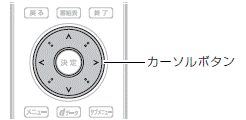

お使いの環境によっては、表示される画面が異なります。
- 「録画番組」ボタンを押します。
- DigitalTVboxが起動し、「録画番組一覧」が表示されます。
「カーソル」ボタンを押して、再生したい番組を選択します。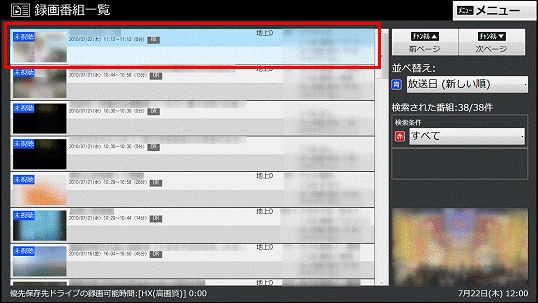 アドバイス
アドバイス- 「青」ボタンを押すと、番組の並べ順を次の4つから選択できます。
放送日(新しい順) / 放送日(古い順) / タイトル(昇順) / タイトル(降順) - 「赤」ボタンを押すと、番組のジャンル(ニュース/報道、スポーツなど)や、状態(おまかせ予約、保護、未視聴など)から検索できます。
- 「青」ボタンを押すと、番組の並べ順を次の4つから選択できます。
- 「再生」ボタンを押します。アドバイス
「スキップ再生」ボタンが表示される場合は、「順スキップ」ボタンを押すと、オートチャプターで「再生」に設定されているチャプターのみを再生できます。
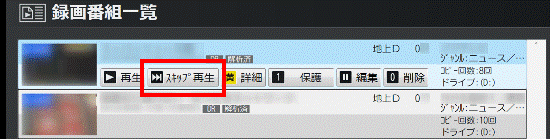
- 録画した番組が再生されることを確認します。
- 番組の視聴が終わったら、「停止」ボタンを押します。
ビューア(テレビを視聴する画面)に戻った場合は、操作は以上で終了です。アドバイス2010年夏モデル〜2010年冬モデルをお使いの場合で、「停止」ボタン押しても再生が停止しないときは、次のQ&Aをご覧ください。
 [DigitalTVbox] テレビ番組を視聴中にリモコンの一部のボタンが使用できません。
[DigitalTVbox] テレビ番組を視聴中にリモコンの一部のボタンが使用できません。 - 停止時メニューが表示されます。
「カーソル」ボタンを押して「テレビを見る」を選択し、「決定」ボタンを押します。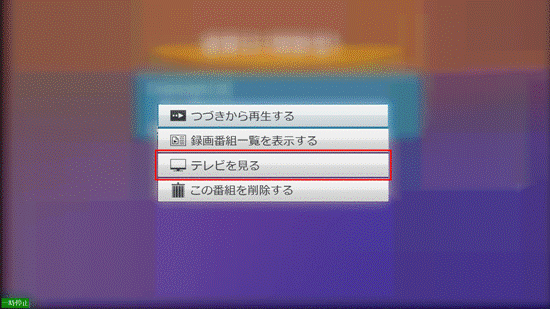
ビューアに戻ります。
保護する
次の手順で、録画番組が削除されないように保護します。
操作は、リモコンで行います。
項目を選択するときは、「カーソル」ボタンを使用します。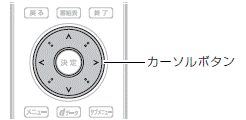

お使いの環境によっては、表示される画面が異なります。
- 「録画番組」ボタンを押します。
- DigitalTVboxが起動し、「録画番組一覧」が表示されます。
「カーソル」ボタンを押して保護したい番組を選択します。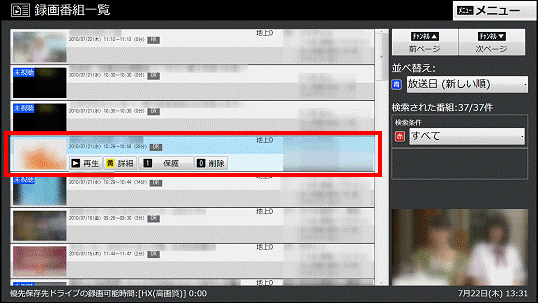 アドバイス
アドバイス2013年6月発表モデル以降の機種で、「複数選択を開始する」ボタンが表示されている場合は、「早送り」ボタンを押して複数選択に切り替えできます。
複数選択では「カーソル」ボタンと「決定」ボタンで、複数の番組を一度に選択できます。また、「一時停止」ボタンで、表示されているすべての番組を選択できます。 - 「1」ボタンを押します。
- 保護した番組に、錠前のマークが付いたことを確認します。
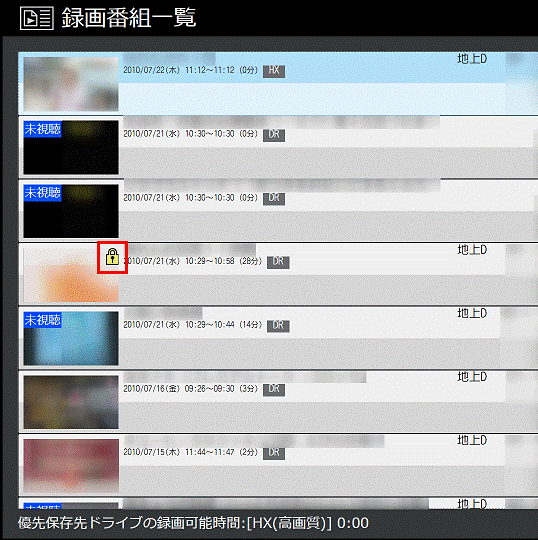 アドバイス
アドバイス録画番組の保護を解除したい場合は、保護されている番組を選択し、「1」ボタンを押してください。
削除する
次の手順で、録画番組を削除します。
外付けハードディスクに保存している録画番組の削除は、外付けハードディスクを接続してからDigitalTVboxを起動します。
操作はリモコンで行います。
項目を選択するときは、リモコンの「カーソル」ボタンを使用します。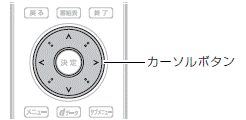

お使いの環境によっては、表示される画面が異なります。
- 「録画番組」ボタンを押します。
- DigitalTVboxが起動し、「録画番組一覧」が表示されます。
「カーソル」ボタンで削除したい番組を選択します。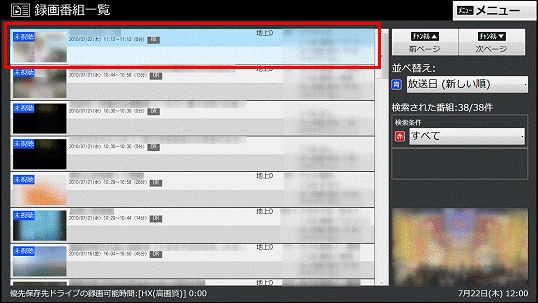 アドバイス
アドバイス2013年6月発表モデル以降の機種で、「複数選択を開始する」ボタンが表示されている場合は、「早送り」ボタンを押して複数選択に切り替えできます。
複数選択では「カーソル」ボタンと「決定」ボタンで、複数の番組を一度に選択できます。また、「一時停止」ボタンで、表示されているすべての番組を選択できます。 - 「0」ボタンを押します。
- 「録画番組を削除しますか?」と表示されます。
「カーソル」ボタンを押して「OK」または「はい」を選択し、「決定」ボタンを押します。
- 「録画番組を削除しました。」と表示されます。
「決定」ボタンを押します。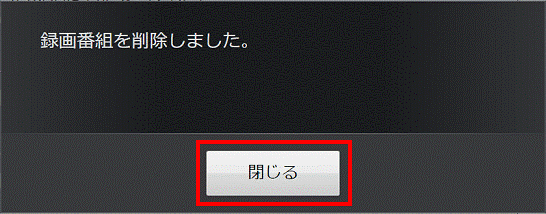
- 録画した番組が削除されていることを確認します。アドバイス
保護された番組を削除しようとすると、「録画番組が保護されているため削除できません。」と表示されます。
このときは、「閉じる」ボタンまたは「決定」ボタンを押してください。



